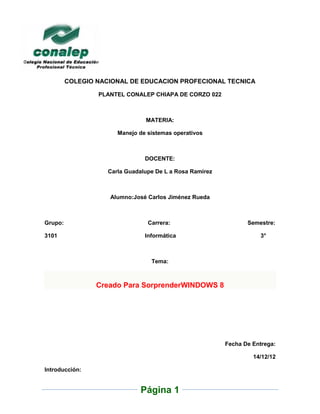
Windows 8 - Jose Carlos Jimenez Rueda
- 1. COLEGIO NACIONAL DE EDUCACION PROFECIONAL TECNICA PLANTEL CONALEP CHIAPA DE CORZO 022 MATERIA: Manejo de sistemas operativos DOCENTE: Carla Guadalupe De L a Rosa Ramírez Alumno:José Carlos Jiménez Rueda Grupo: Carrera: Semestre: 3101 Informática 3° Tema: Creado Para SorprenderWINDOWS 8 Fecha De Entrega: 14/12/12 Introducción: Página 1
- 2. Windows 8 es la versión actual del sistema operativo producido por Microsoft para su uso en computadoras personales, incluidas computadoras de escritorio en casa y de negocios, computadoras portátiles, notebooks, tabletas, Un dato importante es que de los microprocesadores tradicionales x86 de Intel y AMD. Su interfaz de usuario ha sido modificada para hacerla más adecuada para su uso con pantallas táctiles, además de los tradicionales ratón y teclado. Windows 8 re imagina Windows para una nueva generación de dispositivos de computación y será el mejor sistema operativo para centenares de millones de PC, nuevas y viejas, utilizado por más de 1,000 millones de personas a nivel mundial. Índice Página 2
- 3. 1.1Presentando a Windows8……………………………….………pág. 4 1.2 Historia y desarrollo…………………………………….Pág. 5 1.3Windows 8: Sus versiones y novedades……………………...…....Pág.6 - Interfax Metro…………………………………………….................pág.6 -Windows RT…………………………………………………..….Pag7 -Windows To Go………………………………………………….Pag 8 -SkyDrive tomaprotagonismo………………………….…..Pag 9 -Microsoft Surface…………………………………………………...Pag 10 1.4Explorando Windows 8……………………………...............Pag11 -El menú de Inicio …………………………………………….Pag11 - un cambio en el teclado Windows¡¡¡………………….Pag 12 -Ya no es tan intuitivo apagar el computador…….…Pag13 -Las cintas o ‘Ribbon’ del Office 2007……………….…Pag14 -Tienda de aplicaciones………………………………..…...Pag15 -Los gestos en las pantallas táctiles……………….....…Pag 16 1.5Como instalar el Windows 8 en tu equipo……………..pág 17 Paso a paso…………………………………….….pág.18 – pág.30 1.6 Criticas acerca del S.O……………………………….….……pág.31 1.7 Ganancias acerca del S.O……………………………..pág. 32 y 33 1.8 conclusión………………………………………………….………pag 34 Página 3
- 4. Windows 8 es la versión actual del sistema operativo de Microsoft Windows, producido por Microsoft para su uso en computadoras personales, incluidas computadoras de escritorio en casa y de negocios, computadoras portátiles, netbooks, tabletas, servidores y centros multimedia. Añade soporte para microprocesadores ARM, además de los microprocesadores tradicionales x86 de Intel y AMD. Su interfaz de usuario ha sido modificada para hacerla más adecuada para su uso con pantallas táctiles, además de los tradicionales ratón y teclado. Microsoft también anunció que Aero Glass no estará presente en la versión final de Windows 8. Microsoft anunció que el lanzamiento de la versión final de Windows 8 se efectuará el 26 de octubre de 2012, 3 años después del lanzamiento de su predecesor Windows 7. Se lanzó al público general una versión de desarrollo ("Consumer Preview") el 29 de febrero de 2012. Microsoft finalmente anunció una versión casi completa de Windows 8, la Release Preview, que fue lanzada el 31 de mayo de 2012 y es la última versión preliminar de Windows 8 antes de su lanzamiento oficial. El desarrollo de Windows 8 concluyó con el anuncio de la versión RTM el 1 de agosto de 2012 Página 4
- 5. 1.2 Historia y desarrollo Primeros anuncios El desarrollo de Windows 8 comenzó antes de que Windows 7 fuera lanzadoen 2009. En enero de 2011, en el Consumer Electronics Show (CES), Microsoft anunció que Windows 8 añadirá soporte para Procesadores ARM, además de los tradicionales x86 de Intel y AMD. El 1 de junio de 2011, Microsoft desveló oficialmente la interfaz de Windows 8 además de características nuevas en la Taipei Computex 2011 en Taipéi (Taiwán) por Mike Angiulo y en la D9 conferenceen California (Estados Unidos) por Julie Larson-Green y el presidente de Microsoft Windows Steven Sinofsky.7 8 Un mes antes de que la conferencia BUILD se llevara a cabo, Microsoft abrió un blog llamado "Building Windows 8" para usuarios y desarrolladores el 15 de agosto de 2011 Versión final El 1 de agosto de 2012, se anunció que la versión RTM de Windows 8 (compilación 9200 ) ya estaba lista. Microsoft planea lanzar Windows 8 para su disponibilidad general el 26 de octubre de 2012. Sin embargo, solo un día después de este anuncio, una copia de la versión final de Windows 8 Enterprise N (producida para mercados europeos) se filtró en la web y varios días después también se habían filtrado ediciones Professional y Enterprise ambas de 32 y 64 bits. El 15 de agosto de 2012, Windows 8 comenzó a estar disponible para su descarga para suscriptores de MSDN y TechNet. Windows 8 también se hizo disponible a clientes de Software Assurance el día siguiente. Windows 8 estuvo disponible para descarga de estudiantes (con una suscripción de DreamSpark Premium) el 22 de agosto de 2012, antes de lo anunciado. Página 5
- 6. 1.3Windows 8: Sus versiones y novedades La interfaz Metro Toda su pantalla, de hecho, está pensada para esta misma interacción táctil. Un buen ejemplo son lasesquinas activas. Si deslizamos el dedo por la esquina superior izquierda, veremos las últimas aplicaciones abiertas (salvo en caso de cierre completo previo, como ocurre en el resto de sistemas operativos). Si lo hacemos por la esquina inferior izquierda, únicamente veremos la miniatura de la última aplicación abierta. Nuevas opciones para el usuario. Lo importante es que esta interfaz no es manejable únicamente con pantallas táctiles, Metro también puede manejarse con el ratón y el teclado. Eso sí, hay una limitación importante:para poder abrir las aplicaciones de Metro necesitaremos contar con una resolución de al menos 1024x768 píxeles. Un listón bajo, pero que no podrán superar muchos netbooks, ni pantallas o televisores que únicamente alcanzan 720p en vertical. Es importante recordar que el Consumer Preview no es la versión final de producto, y esperamos que Microsoft corrija algunos errores en su versión final. Pero si estás pensando en descargar la versión preliminar debes saber acerca de estos problemas. Y, por desgracia, algunos de los problemas son tan serios que Página 6
- 7. Windows RT y Windows 8 Principalmente, existen dos versiones del nuevo Windows, destinadas a diferentes sistemas de hardware. Por un lado, Windows RT, para equipos basados en arquitectura ARM. Una versión aligerada de Windows 8 que únicamente funciona con la interfaz Metro, y un sistema de gestión de archivos que será lo más parecido al clásico escritorio de Windows que podremos encontrar. Los equipos destinatarios de esta versión son Smartphone y tabletas principalmente. Si estáis pensando en la Microsoft Surface, es un caso aparte que explicaré después. Sólo se le podrán instalar aplicaciones aprobadas por Microsoft en la Windows Store, y ciertas aplicaciones nativas aún no tienen alternativa. Lo normal, eso sí, es que poco a poco vayan saliendo nuevas compatibles. Muchas de ellas son versiones adaptadas, como el caso de Microsoft Office 2013 RT. La versión mayor, Windows 8, está lista para equipos con procesador Intel. A su vez cuenta con otras dos versiones, la de 32 y la de 64 bits (según vaya a equipos con 1 o de 2 GB adelante de RAM, respectivamente). Por tanto, ordenadores de sobremesa y portátiles serían su destino principal. Windows 8 sí que podrá utilizar software de modelos anteriores como 7, Vista, o XP (salvo algunas excepciones). Es decir, podremos pasar de la interfaz Metro a la del escritorio clásico de Windows de manera instantánea, según cual queramos o nos convenga más utilizar. Sin embargo, el caso contrario sí es posible. Aunque seguramente no de forma Página 7
- 8. directa, podrás ejecutar aplicaciones desarrolladas para Windows RT en Windows 8 a través de algún tipo de emulador. Windows ToGo y Modo Espera Una interesante característica de Windows 8, especialmente de cara al entorno laboral. Windows To Go permite almacenar todo el sistema operativo, aplicaciones y configuración del mismo en una pen drive USB. Así, podemos llevar este pen drive a otro ordenador y utilizarlo como si fuese el nuestro, sin necesidad de hacer instalaciones ni volcar el contenido a su disco duro. El único requisito de esta novedad es que el pen drive sea de al menos 32 GB. Por su parte, el Modo Espera (o de espera conectada) permite que el equipo entre en una especie de modo reposo, pero pudiendo recibir actualizaciones (similar al Power Nap de OS X Mountain Lion), mensajes, etc. Enfocado especialmente al ahorro de batería, a prolongar la autonomía de nuestro equipo. Página 8
- 9. SkyDrive toma protagonismo SkyDrive es el servicio de almacenamiento en la nube de Microsoft. Una nube a la que Microsoft otorga una gran relevancia en su último sistema operativo. Por ejemplo, permite que en su carpeta de fotografías se añadan todas las imágenes que tenemos en nuestra cuenta de Facebook, de Flickr, etc. Esto es configurable, y pueden visionarse de forma separada, añadir los servicios de forma más selectiva, etc. No sólo con fotografías está integrado SkyDrive, y es que Microsoft anima a sus usuarios a hacer uso del espacio disponible online. Página 9
- 10. Microsoft Surface Junto a Windows 8 en sus dos versiones, también será lanzada la otra gran apuesta de Microsoft, la Microsoft Surface. Es cierto que han llegado algo más tarde que la competencia al mercado de las tabletas, pero lo han hecho sabiendo cómo innovar y presentar algo que merezca una atención especial. Es importante señalar que las dos versiones diferentes de Windows (RT y 8) que se presentan, también dejan su huella en la Surface. Y es que habrá dos modelos esenciales, con diferente arquitectura y precios, según la versión que queramos usar. Surface es un producto que demuestra todo el potencial de Windows 8 en una pantalla de 10.6”. Sigue leyendo para enterarte de todo lo que Redmond tiene por ofrecer a sus usuarios. La gente de Microsoft ha hablado de cómo es que Surface fue desarrollada desde cero; la pantalla, la relación de aspecto, tamaño, peso y componentes internos fueron pensados para mantener al usuario con la mejor experiencia mientras navega por la interfaz de Windows 8. Página 10
- 11. 1.4 Explorando Windows 8 1. El menú de Inicio es ahora la pantalla de Inicio Sí, mataron al menú de Inicio que nos acompañó desde Windows 95, pues antes la interfaz con ventanas del Windows 3.11 era bastante similar a la de un iPhone: Íconos de aplicaciones que se pueden agrupar en ventanas o carpetas, y que cuando las pinchas, se ejecutan Windows 8 ya no es así. Cuando enciendes la máquina te muestra la nueva interfaz llamada „Moderna‟, y la forma más simple de entenderla es verla como si el menú de Inicio ocupara la pantalla completa, pues al no existir éste, debes obligatoriamente pasar por la interfaz nueva para ejecutar cualquier programa que no tenga su acceso directo en la interfaz „Legacy‟ (más conocido como el Escritorio). Página 11
- 12. 2. Ahora es necesario saber ocupar la tecla de Windows Típica tecla entre Ctrl y Alt con el ícono de Windows, que antes sólo se usaba ocasionalmente para activar el menú de Inicio, ahora es imprescindible para navegar a través de las distintas pantallas del Windows 8 con un teclado. Si bien en Windows 7 ya se podían hacer cosas interesantes con ella como agrandar y achicar ventanas, ahora en „el ocho‟ se puede ocupar la tecla para cambiar entre la interfaz „Moderna‟ y la „Legacy‟ (Escritorio). Además, es la forma más simple para ver las aplicaciones que tienes abiertas a pantalla completa en la interfaz „Moderna‟ usando „Alt+Win„, porque ahora el viejo „Alt+Tab‟ te muestra todas las aplicaciones abiertas, incluyendo las de la interfaz del Escritorio, lo que termina siendo algo confuso (al fin y al cabo, en el escritorio se pueden ver en la barra inferior las aplicaciones que están abiertas ahí). Página 12
- 13. 3. Ya no es tan intuitivo apagar el computador Antes era simple: Menú Inicio y apagar (o abrir un segundo menú porque estaba configurado para suspender. Esto dependía del equipo y era lo más complejo a lo que uno se enfrentaba). Ahora uno debe primero que nada abrir el „Charm‟ (el panel lateral escondido a la derecha de la pantalla), o sea, deslizar el dedo desde cualquier punto del costado derecho de la pantalla hacia el centro; o dirigir el puntero del ratón al costado derecho del monitor. Luego hay que marcar en „Configuración„, luego en „Iniciar/Apagar„ y de ahí elegir entre suspender, apagar o reiniciar. Cuatro pasos. Para ser justos, esto es así debido a que en un tablet, uno simplemente apretaría el botón para apagar (suspender, en realidad) el equipo y rara vez lo apagaría. Sin embargo, un PC no funciona igual. Página 13
- 14. 4. Las cintas o ‘Ribbon’ del Office 2007, ahora se usan en Explorer Explorer (o Explorador) de Windows recibió una gran renovación al integrar a su menú las cintas, o „ribbon‟, que conocimos en el Office 2007. Es una interfaz gráfica compuesta de una banda en la parte superior de la ventana donde muestra las funciones que puede realizar Explorer, y es una forma bastante simple de usar las funciones del administrador de archivos. Página 14
- 15. 5. Tienda de aplicaciones Windows era prácticamente el único sistema operativo de uso masivo que aún no tenía su tienda de aplicaciones. Windows Store viene a remediar esto con una tienda de aplicaciones que –pese a que aún no comienza a venderse oficialmente el Windows 8– ya cuenta con apps como Evernote y Netflix; y aplicaciones menores como horóscopos o una dedicada al antiguo actor mexicano Mauricio Garcés. Página 15
- 16. 6. Los gestos en las pantallas táctiles Página 16
- 17. 1.5Como instalar el Windows 8 en tu equipo Pasó a paso Opciones de instalación Microsoft buscó simplificar la instalación al definir tres caminos para usar Windows 8 en tu computadora: 1.Actualizar directamente desde Windows 7. Tus archivos personales se mantendrán intactos y en teoría, los programas también, aunque muchas veces esto no resulta bien, así que siempre es recomendable respaldar tu información importante y aplicaciones en un disco duro externo u otro medio. Ojo que no podrás volver a usar el sistema antiguo. 2.Correr Windows 8 a la par de Windows 7. Si peticionamos el disco duro, es decir, dividimos una sola unidad en dos partes, el sistema leerá que hay dos discos duros instalados. De esta manera, Windows 7 se mantendrá intacto y por otro lado podremos disfrutar de Windows 8 como si fuera una instalación limpia. 3.Hacer una instalación limpia de Windows 8. Acá se borrará completamente el disco duro y se dará lugar al nuevo software. Requiere siempre respaldar tus cosas. Cabe destacar que al ser esta una versión beta (Consumer Preview), pueden haber algunos errores y fallas mientras utilizamos la computadora, por lo que es recomendable no depender completamente de Windows 8 si trabajamos siempre con el equipo o necesitamos estabilidad al 100%. Lo más sensato es particionar el disco duro y correrlo a la par de Windows 7, pero eso queda a gusto de cada uno. Página 17
- 18. Herramientas necesarias Antes de comenzar, necesitamos un par de cosas a mano: Una computadora con Windows 7. Memoria flash USB (pendrive) de al menos 4GB. Software oficial de Microsoft para convertir el pendrive a una unidad con Windows 8 instalable. Windows 8 ConsumerPreview si se ha optado por instalarlo a la par de otro sistema operativo en una partición nueva. Descarga acá para procesadores de 32 bits (sirve para todos los PC) o bien para CPU de 64 bits (sólo los modelos más modernos). Si no estás seguro de cuál escoger, ve por la versión de 32 bits. Si queremos actualizar desde Windows 7 automáticamente y eliminarlo, necesitamos entonces el archivo ejecutable que Microsoft nos entrega. Descarga acá. Una cuenta de Windows Live ID. El registro se hace en Internet de forma gratuita, y es necesario para completar el proceso. Es la misma cuenta que se usa para entrar al chat MSN Messenger (Windows Live Messenger). Página 18
- 19. Actualizar directamente desde Windows 7 Esta es la forma más sencilla, gracias a la herramienta que dispuso Microsoft para dicho fin. La descargamos y ejecutamos, frente a lo cual se hará un escaneo del sistema donde se evaluará qué aplicaciones funcionarán en Windows 8 y cuáles requieren de nuestra atención. Si presionamos donde dice “CompatibilityReport”, veremos qué es lo que funcionará y lo que no: Acto seguido, escogemos idioma, donde no está disponible el español por el momento, y se nos genera una clave que deberíamos anotar para usos posteriores. Finalmente, comenzará la descarga del sistema operativo completo, lo que puede tardar algunas horas dependiendo de nuestra conexión a Internet. Son entre 2GB y 3GB de datos. Página 19
- 20. Correr Windows 8 a la par de Windows 7 Al tratarse de un software de pruebas, quizás sea conveniente no arriesgar la computadora entera y queramos mantener nuestro “viejo” Windows 7 sin tocar, pero haciendo funcionar “el ocho” a la par y cuando queramos. Los pasos son: 1.Crear un pendrive desde donde se pueda instalar el sistema operativo en cualquier momento , el que servirá tanto para rescatar el equipo de un posible desastre o bien para dejar a otros PCs con Windows 8. Finalmente, nos quedaremos con una memoria USB que podremos utilizar para reinstalar en cualquier momento y sistema. 2.Luego, partiremos virtualmente nuestro disco duro en dos: un lado será para Windows 8 y en el otro quedará Windows 7 intacto. 3.Finalmente, reiniciaremos el PC con el pendrive conectado para iniciar la instalación. Entonces, lo primero es configurar nuestro pendrive (al menos 4GB de capacidad) con la utilidad de Microsoftque nos permitirá traspasar Windows 8 (la imagen .ISO que ya descargamos) al dispositivo. Ojo que no es posible simplemente arrastrar el archivo .ISO a la memoria extraíble: debemos utilizar el software provisto. Hacemos doble click en el archivo ejecutable Windows7-USB-DVD- tool.exe e instalamos la aplicación, para luego acceder a ella desde el acceso directo que se ha creado en nuestro escritorio: “Windows 7 USB DVD DownloadTool”. Acá el primer paso es ubicar nuestro archivo .ISO de Windows 8, es decir, la imagen grande con todo el sistema operativo. Página 20
- 21. Le damos a “Next” y presionamos la opción “USB Device”. Finalmente, de la lista seleccionamos el pendrive de 4GB que tengamos conectado y clickeamos “BeginCopying”. Todos los datos de la unidad se eliminarán y darán espacio a los archivos de Windows 8. Página 21
- 22. Ya está listo nuestro pendrive con Windows 8. Lo podremos ocupar para instalar el sistema operativo ahora y en cualquier momento. Con todo en mano, procedemos a particionar el disco duro, es decir, dividir en dos la unidad para que virtualmente sea como si tuviéramos instalados dos discos. Windows 7 quedará intacto y podremos correr Windows 8 sinproblemas cuando queramos, para lo cual Página 22
- 23. se nos preguntará al encender el PC con cuál es el sistema es que deseamos arrancar. Nos dirigimos al menú inicio y en la caja de búsqueda escribimos: “Crear y formatear particiones del disco duro”, presionamos en el resultado mostrado. La ventana que vemos muestra todas las unidades de almacenamiento conectadas, por lo que tendremos que identificar el disco duro del sistema antes de operar. Usualmente nuestro dispositivo corresponde a (C:), aunque también podemos mirar la capacidad para reconocerlo. Si compramos una computadora con disco duro de 320GB, la opción con poco menos de 300GB será la indicada (Disco 0). Página 23
- 24. Hacemos entonces click derecho en la unidad y presionamos la opción “Reducir volumen” en el menú desplegable. Esperamos que se haga una breve comprobación y anotamos la cantidad de espacio que deseamos para Windows 8. La cifra está medida en MB y no GB, por lo que si necesitamos escribir 60GB, se coloca 60.000 en “Tamaño del espacio que desea reducir”. Página 24
- 25. Esperamos unos momentos, que pueden ser algo extensos, y vemos que aparece junto a nuestra unidad principal (C:) otra de color negro con la leyenda “No asignado”. A ésta le hacemos click derecho y vamos a “Nuevo volumen simple”. En el asistente para nuevo volumen simple le damos a “Siguiente” hasta que llegamos donde pide formatear la partición (¡Sí! ¡Ya tenemos el disco particionado!) y dejamos todo tal como está (NTFS, Predeterminado) y si queremos, le damos un nombre al volumen, ojalá muy breve y sin espacios ni caracteres diferentes a letras. Nosotros le pondremos “ocho” a nuestro volumen. Ahora “Siguiente” y “Finalizar”. Página 25
- 26. Ya está todo listo para comenzar la instalación de Windows 8. Debiera verse así: Página 26
- 27. Ahora tenemos que introducir la memoria extraíble USB a la computadora e iniciar el sistema desde allí. Para esto, reiniciamos el PC y antes que cargue Windows presionamos la tecla que nos da la opción para entrar por este medio, la cual varía dependiendo el modelo de nuestro equipo. Los términos con los que identificamos esta función son “SelectBootDevice” o “BootMenu”, lo que nos deja entrar a un menú donde le damos “Enter” a lo que diga “USB”. Una vez logrado, finalmente entramos a la instalación de Windows 8. Nos aparece la imagen de un “pez de papel” mientras cargan los archivos necesarios. Escogemos el idioma, que como ya dijimos, seguramente será el inglés, porque no está disponible aún español para la instalación. Página 27
- 28. Luego presionamos sin miedo “Installnow”. Acá se nos pregunta una clave para el producto. Si no la tienes, puedes utilizar la siguiente: 2N73M-DM6VQ-VKHGP-K9PMW-7FMQW. Página 28
- 29. Aceptamos también los Términos y Condiciones de Uso. Y acá algo importante: en la pantalla que nos salga, escogemos la instalación “Custom”. Nos llevará a lo siguiente, donde tenemos que seleccionar el volumen o unidad para instalar Windows 8. Porque para Página 29
- 30. esto hicimos la partición del disco duro anteriormente: en la lista aparece el disco duro donde tenemos Windows 7 y también el “disco virtual” destinado para Windows 8 de 60GB, según lo que estamos haciendo. Lo seleccionamos con un click y le damos a “Next”. ¡Hemos terminado! Le damos a “Siguiente” y con esto finalizan los pasos necesarios para instalar Windows 8. Simplemente debemos esperar a que el sistema se reinicie varias veces y caeremos a una pantalla celeste donde se nos dará a escoger entre prender el PC con Windows 7 u 8. De ahora en adelante, esto aparecerá cada vez que reiniciemos o prendamos el equipo, pudiendo movernos entre ambos sistemas operativos según lo que necesitemos en el momento, sin haber perdido datos en nuestro sistema antiguo. Página 30
- 31. 1.6 Críticas acerca del S.O Primeras críticas para Windows 8 Una de las críticas llega de manos de la experta de la consultora Nielsen, RalucaBudiu. Según la experta, uno de los principales problemas con los que se pueden encontrar los usuarios que apuesten por Windows 8 está en la presencia de las dos interfaces diferentes, por un lado la pantalla principal, y por otro, la plataforma de escritorio típica de los anteriores Windows que se mantiene como una aplicación más. El uso de estas dos plataformas supondrá una dificultad extra para aquellos usuarios que no están acostumbrados al uso de Windows. Además,segúnBudiu, puede ser mayor el hecho de que los usuarios que ya estén acostumbrados a la plataforma de escritorio se muestren reacios a aprender las reglas de la nueva interfaz. Por otro lado, el escritorio incorpora una gran cantidad de elementos que no resultan fáciles de alcanzar a través de una pantalla táctil más pequeña, algo que puede reducir y mucho el uso de esta plataforma en las tabletas. Página 31
- 32. 1.7Ganancias de Microsoft caen un 22% previo al lanzamiento de Windows 8 26.10.2012 | Publicado en Infonews, Titulares | Sea el Primero en Comentar » Steve Ballmer, consejero delegado de Microsoft aseguró que las inversiones realizadas durante años “convergen ahora para crear el futuro de servicios y dispositivos excepcionales”. Washington, EE.UU. 26 octubre, 2012.Microsoft no está pasando por un buen momento. Al igual que compañías como Nokia o Google, la empresa fabricante de software registró una caída en sus ganancias, la cual llegó al 22% en el tercer trimestre de 2012. De esta forma, Microsoft alcanzó ganancias de sólo US$ 4.466 millones. El principal motivo sería un descenso en las ventas de computadores debido a que los compradores estarían esperando la salida al mercado del nuevo sistema operativo de la compañía. Así lo confirmó Peter Klein, jefe de operaciones de Microsoft quien señaló, “la caída de la demanda de ordenadores personales antes de la salida del Windows 8 ha afectado al beneficio operativo”. En cuanto al beneficio operativo, este registró una baja de 26% frente al mismo trimestre de 2011, alcanzando US$ 5.308 millones. Página 32
- 33. Pese a que los resultados no son favorables para la compañía, lo cierto es que ya se han registrado ganancias por US$ 1.360 millones por compras adelantadas del nuevo sistema operativo, lo que augura una buena recepción por parte de los usuarios a la nueva línea de productos que Microsoft lanzará al mercado. Los ingresos provenientes de la división de empresas de Microsoft cayeron un 2% en el tercer trimestre de este año, alcanzando una suma de US$ 5.500 millones. En tanto las actividades del sistema operativo Windows y servicios web Windows Live registraron una baja de 33%. Steve Ballmer, consejero delegado de Microsoft aseguró que las inversiones realizadas durante años “convergen ahora para crear el futuro de servicios y dispositivos excepcionales”. Si bien el escenario no es el mejor para Microsoft, lo cierto es que los expertos preveían una baja en las ganancias cercana al 26%. Las acciones por su parte alcanzaron ¢ 65 cuando se esperaba que llegaran a ¢ 56. Finalmente el volumen de negocios cayó un 8% alcanzando US$ 16.000 millones, superando las expectativas de los analistas. Página 33
- 34. Conclusión: En este trabajo final aprendi cosas nuevas que no conocía y que me llamo la atención Ahora se que en la carrera en la que estoy es la correcta y quiero seguir aprendiendo cosas nuevas cada día más acerca de la tecnología Página 34